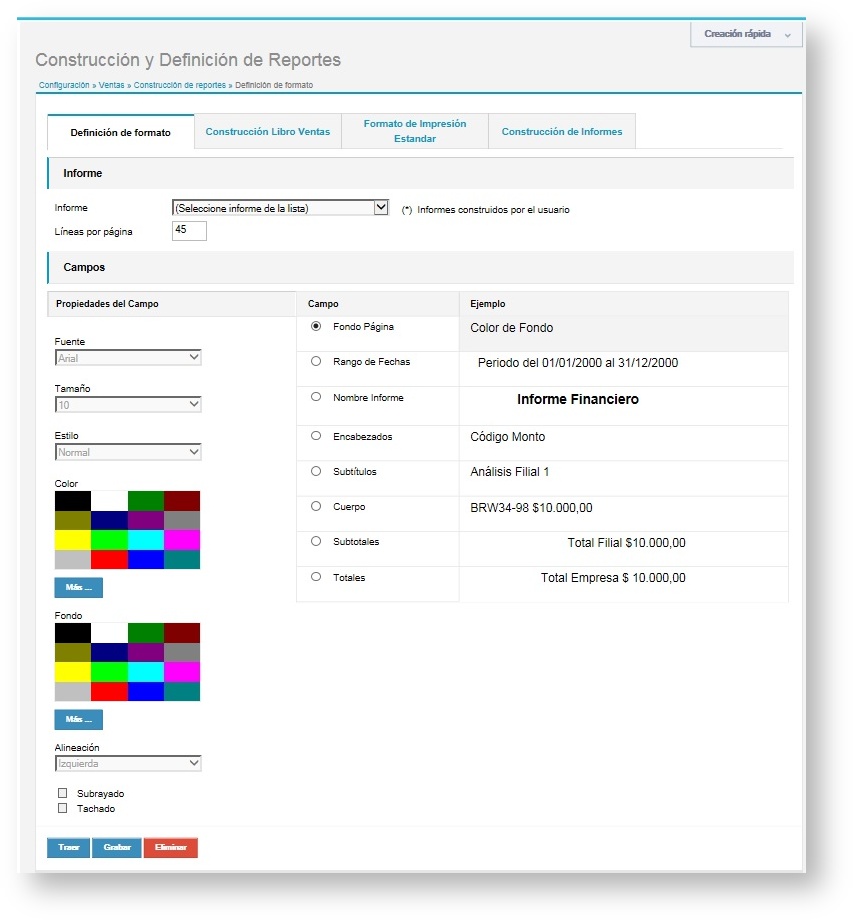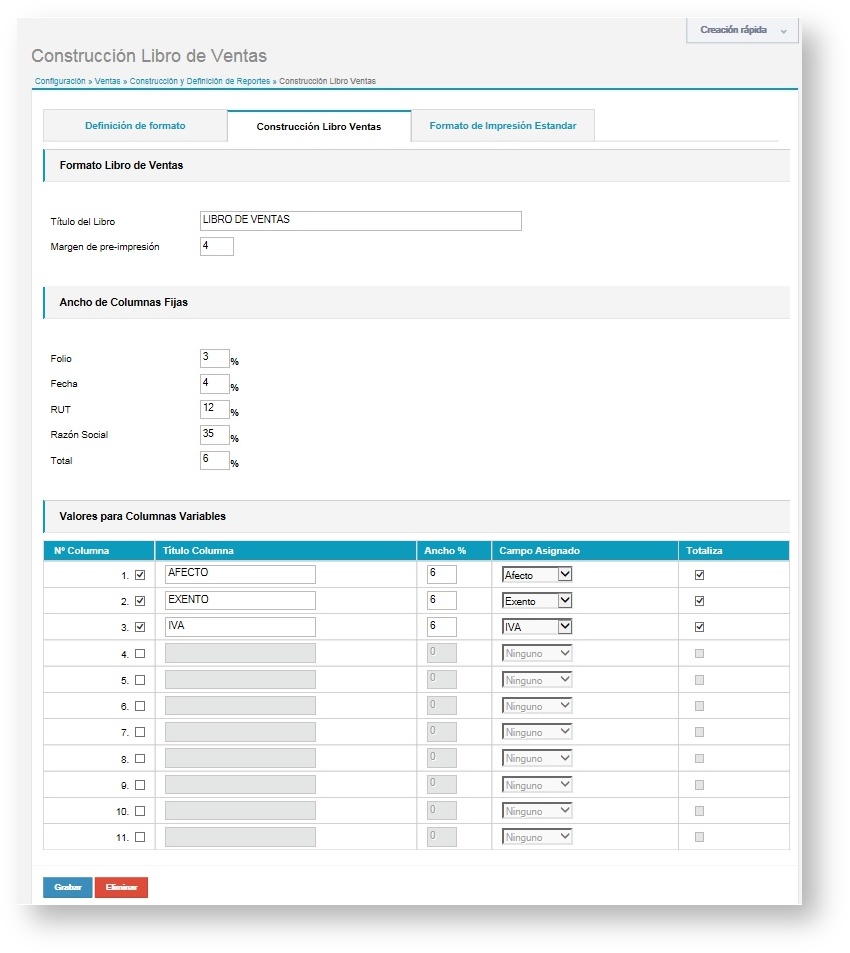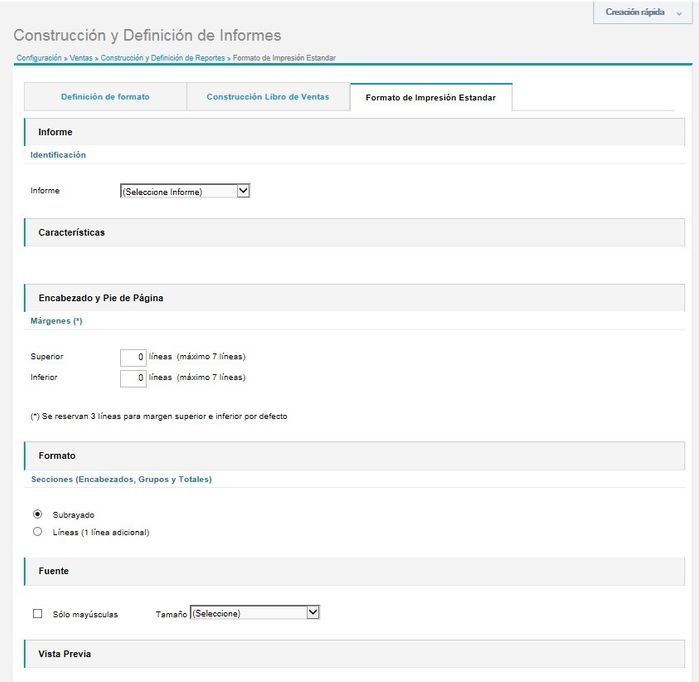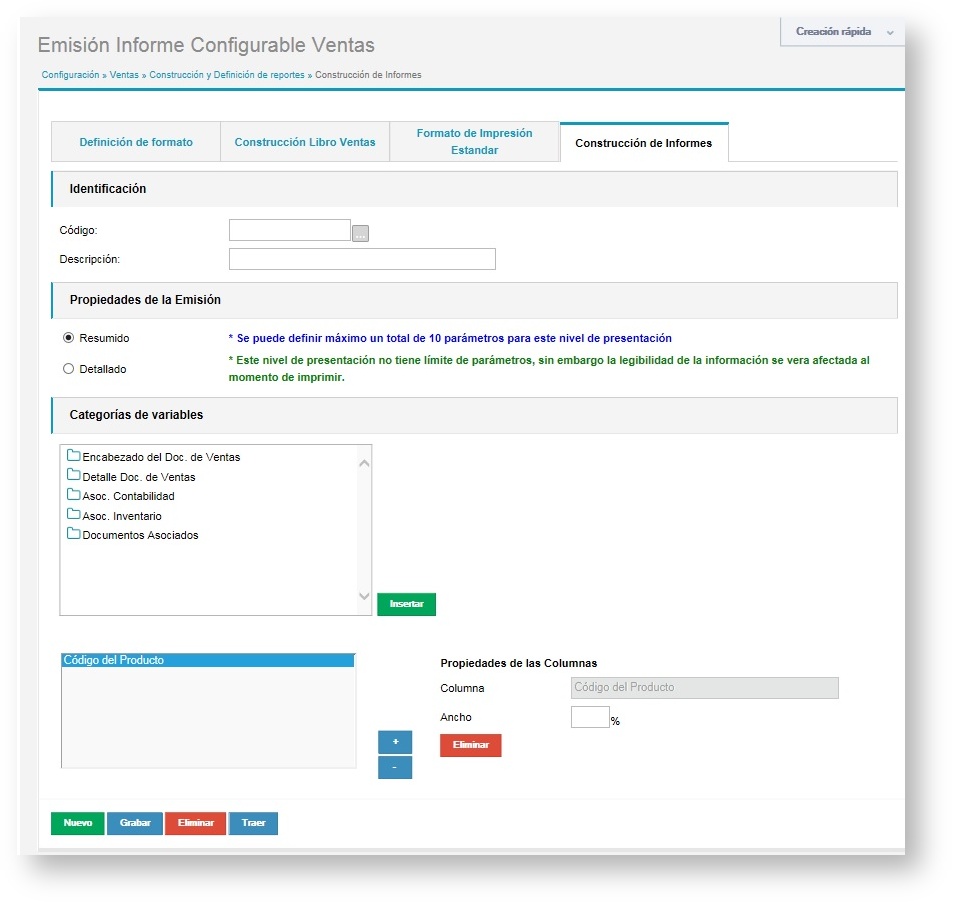Construcción y definición de reportes
Configuración > Ventas > Construcción y definición de reportes
En la construcción y definición de reportes es factible construir reportes para la aplicación de ventas y poder trabajar en los formatos de los informes desde el punto de vista de presentación de los informes. Al Ingresar a la aplicación aparecerá la siguiente pantalla:
Para la modificación del formato es necesario realizar lo siguiente:
INFORME: Se debe seleccionar el informe que se desea modificar y presionar el botón "Traer".
LINEAS POR PAGINA: En este campo se deben indicar la cantidad de líneas por pagina que se imprimirán cuando el informe se emita.
PROPIEDADES DEL CAMPO: En esta sección se pueden modificar las fuentes con que está el informe, indicando el tipo de letra, el color, el estilo, la alineación y otros.
CAMPO Y EJEMPLO: En esta sección se debe seleccionar que campo del informe será el que se modificará y en la sección de ejemplo se mostrará la modificación realizada.
Luego en la carpeta Construcción Libro Ventas, aparecerá lo siguiente:
Para la construcción de libro de ventas se deben completar los siguientes campos:
TITULO DE LIBRO: Se debe ingresar el titulo de informe.
MARGEN PRE-IMPRESIÓN: Se debe ingresar en cm cual será el margen que se utilizará para el caso de imprimir el libro en papel con membrete.
ANCHO DE COLUMNAS: En esta sección se debe indicar en porcentaje que ancho se le otorgará a cada una de las columnas del informe, la suma de estos porcentajes más los indicados en la sección de valores no puede superar el 100%.
VALORES COLUMNAS VARIABLES: Aquí se agregan las columnas con valores que se van a mostrar en el informe, para agregar es necesario seleccionar el campo Nº de columna con un ticket y completar el Titulo Columna, Ancho, Campo Asignado y si se requiere que totalice se selecciona el campo Totaliza con un ticket.
Una vez completado los campos se debe presionar el botón "Grabar".
En la carpeta Formato de impresión estándar, se define el formato de la opción impresión estándar indicando solo ciertas variables, ya que este formato no es modificable como el de los otros informes.
Para la configuración de la impresión estándar se deben completar los siguientes campos:
INFORME: Se selecciona el informe que se va a configurar.
MÁRGENES: Se indican cual será el margen superior de pre-impresión y el margen inferior, expresado en líneas con un máximo de 7.
FORMATO: Se indica si la separación entre las secciones será con subrayado o con una línea adicional.
FUENTE: En este campo se define si la letra del informe será en mayúscula o no.
Luego en la sección Vista Previa, se mostrará como se verá el informe después de seleccionadas todas las opciones de un principio.
Finalmente se debe presionar el botón "Grabar" para guardar los datos.
En la carpeta de Construcción de Informes es en donde se construyen los informes para la aplicación de ventas, donde es factible trabajar con campos de venta y campos de inventario, asociados a documentos de venta.
Para la construcción de reportes se deben completar los siguientes campos:
CÓDIGO: Se debe ingresar el código del informe, el cual no debe tener espacios.
DESCRIPCIÓN: Se debe ingresar el nombre del informe, éste será la descripción que el usuario verá al momento de emitir el informe.
PROPIEDADES DE LA EMISIÓN: Se define si será resumido o detallado, los cuales se diferencian por la cantidad de parámetros que se pueden asociar en el informe.
CATEGORIAS DE VARIABLES: En esta sección aparecen las categorías desde donde se seleccionarán las variables que se insertarán en el informe que se está construyendo, al seleccionar una de las carpetas se desplegarán hacia abajo las variables disponibles de insertar en el informe. Una vez que se inserta la variable, ésta queda en el recuadro de mas abajo.
PROPIEDADES DE COLUMNAS: Como propiedad de las columnas se debe indicar el ancho de la variable expresada en porcentaje y a su vez se puede trabajar con las variables con los símbolos + ó -, que permitirán ordenar las variables.
Luego de completar los datos del informe se debe presionar el botón "Grabar" para guardar la construcción del informe.
Configuración > Ventas > Construcción y definición de reportes
En la construcción y definición de reportes es factible construir reportes para la aplicación de ventas y poder trabajar en los formatos de los informes desde el punto de vista de presentación de los informes. Al Ingresar a la aplicación aparecerá la siguiente pantalla:
Para la modificación del formato es necesario realizar lo siguiente:
INFORME: Se debe seleccionar el informe que se desea modificar y presionar el botón "Traer".
LINEAS POR PAGINA: En este campo se deben indicar la cantidad de líneas por pagina que se imprimirán cuando el informe se emita.
PROPIEDADES DEL CAMPO: En esta sección se pueden modificar las fuentes con que está el informe, indicando el tipo de letra, el color, el estilo, la alineación y otros.
CAMPO Y EJEMPLO: En esta sección se debe seleccionar que campo del informe será el que se modificará y en la sección de ejemplo se mostrará la modificación realizada.
Luego en la carpeta Construcción Libro Ventas, aparecerá lo siguiente:
Para la construcción de libro de ventas se deben completar los siguientes campos:
TITULO DE LIBRO: Se debe ingresar el titulo de informe.
MARGEN PRE-IMPRESIÓN: Se debe ingresar en cm cual será el margen que se utilizará para el caso de imprimir el libro en papel con membrete.
ANCHO DE COLUMNAS: En esta sección se debe indicar en porcentaje que ancho se le otorgará a cada una de las columnas del informe, la suma de estos porcentajes más los indicados en la sección de valores no puede superar el 100%.
VALORES COLUMNAS VARIABLES: Aquí se agregan las columnas con valores que se van a mostrar en el informe, para agregar es necesario seleccionar el campo Nº de columna con un ticket y completar el Titulo Columna, Ancho, Campo Asignado y si se requiere que totalice se selecciona el campo Totaliza con un ticket.
Una vez completado los campos se debe presionar el botón "Grabar".
En la carpeta Formato de impresión estándar, se define el formato de la opción impresión estándar indicando solo ciertas variables, ya que este formato no es modificable como el de los otros informes.
Para la configuración de la impresión estándar se deben completar los siguientes campos:
INFORME: Se selecciona el informe que se va a configurar.
MÁRGENES: Se indican cual será el margen superior de pre-impresión y el margen inferior, expresado en líneas con un máximo de 7.
FORMATO: Se indica si la separación entre las secciones será con subrayado o con una línea adicional.
FUENTE: En este campo se define si la letra del informe será en mayúscula o no.
Luego en la sección Vista Previa, se mostrará como se verá el informe después de seleccionadas todas las opciones de un principio.
Finalmente se debe presionar el botón "Grabar" para guardar los datos.
En la carpeta de Construcción de Informes es en donde se construyen los informes para la aplicación de ventas, donde es factible trabajar con campos de venta y campos de inventario, asociados a documentos de venta.
Para la construcción de reportes se deben completar los siguientes campos:
CÓDIGO: Se debe ingresar el código del informe, el cual no debe tener espacios.
DESCRIPCIÓN: Se debe ingresar el nombre del informe, éste será la descripción que el usuario verá al momento de emitir el informe.
PROPIEDADES DE LA EMISIÓN: Se define si será resumido o detallado, los cuales se diferencian por la cantidad de parámetros que se pueden asociar en el informe.
CATEGORIAS DE VARIABLES: En esta sección aparecen las categorías desde donde se seleccionarán las variables que se insertarán en el informe que se está construyendo, al seleccionar una de las carpetas se desplegarán hacia abajo las variables disponibles de insertar en el informe. Una vez que se inserta la variable, ésta queda en el recuadro de mas abajo.
PROPIEDADES DE COLUMNAS: Como propiedad de las columnas se debe indicar el ancho de la variable expresada en porcentaje y a su vez se puede trabajar con las variables con los símbolos + ó -, que permitirán ordenar las variables.
Luego de completar los datos del informe se debe presionar el botón "Grabar" para guardar la construcción del informe.